在 Windows 10 中創建完整的系統映像備份 [終極指南]
已發表: 2019-09-07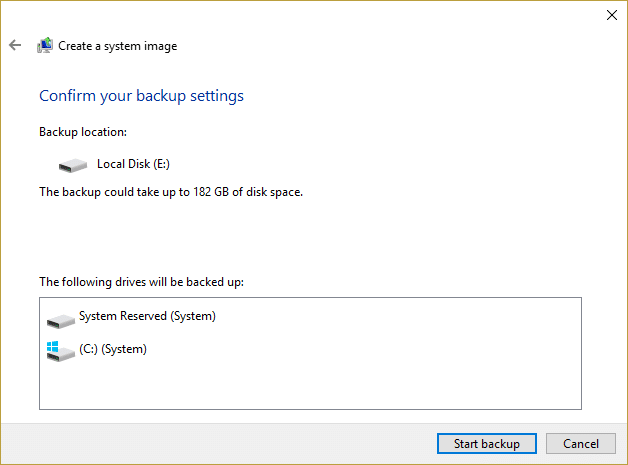
在 Windows 10 中創建完整的系統映像備份:想像一下,如果您的硬盤驅動器突然出現故障或您的 PC 或桌面被格式化? 如果某些病毒或惡意軟件攻擊您的文件或您不小心刪除了一些重要文件,您會如何反應? 當然,您會意外丟失所有數據、重要文件和文檔。 因此,在這種情況下保護數據的最佳方法是對系統進行完整備份。
什麼是備份?
系統備份意味著將數據、文件和文件夾複製到外部存儲中,例如,在雲上,如果在任何情況下由於病毒/惡意軟件或意外刪除而丟失數據,您可以在其中恢復數據。 要恢復您的完整數據,備份是必要的,否則您可能會丟失一些核心基本數據。
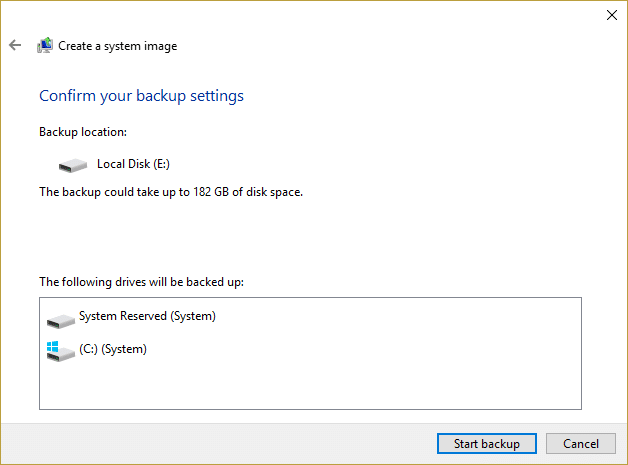
承認 Windows 10 備份口徑
要恢復您的完整數據,需要不時備份; 否則,您可能會丟失一些相關數據。 Windows 10 為您提供了實現系統備份的重要方法,包括使用內置的系統映像備份工具或任何第三方應用程序在某些外部存儲、雲上手動複製文件。
Windows 有兩種類型的備份:
系統映像備份:系統映像備份包括備份驅動器上可用的所有內容,包括應用程序、驅動器分區、設置等。系統映像備份可防止在任何情況下 PC 或桌面被格式化或任何病毒時重新安裝 Windows 和應用程序的麻煩/惡意軟件攻擊它。 建議每年創建三到四次系統映像備份。
文件備份:文件備份包括文件、照片等數據文件的複制。 建議定期創建文件備份以防止丟失任何重要數據。
在本文中,我們將只關注系統映像備份。 有幾種方法可以創建備份。 您可以手動或使用系統映像工具創建備份。 但是使用系統映像工具創建備份被認為是最好的方法。
內容
- 在 Windows 10 中創建完整的系統映像備份
- 方法一:通過複製文件手動創建備份
- 方法 2:使用系統映像工具創建完整備份
- 從系統映像還原 PC
- 為什麼系統映像備份是事實?
在 Windows 10 中創建完整的系統映像備份
確保創建一個還原點以防萬一出現問題。
方法一:通過複製文件手動創建備份
要創建備份,請手動執行以下步驟:
- 插入外部設備(硬盤、筆式驅動器,應該有足夠的空間)。
- 訪問您要創建其備份的每個文件夾和驅動器。
- 將驅動器的內容複製到外部驅動器。
- 卸下外部驅動器。
這種方法的缺點:
- 耗時:您必須手動訪問每個文件夾和驅動器。
- 需要您全神貫注:您可能會錯過一些可能導致相關數據丟失的文件夾。
方法 2:使用系統映像工具創建完整備份
要使用系統映像工具創建完整備份,請執行以下步驟:
1.插入您的外部存儲設備(筆驅動器,硬盤等)或應該有足夠的空間來保存所有數據。
注意:確保它有足夠的空間來保存您的所有數據。 為此,建議至少使用 4TB 硬盤。
2.打開控制面板(通過在左下角的搜索框下搜索)。
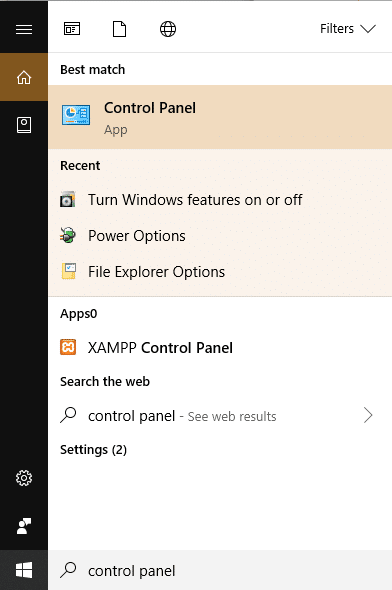
3.單擊控制面板下的系統和安全。
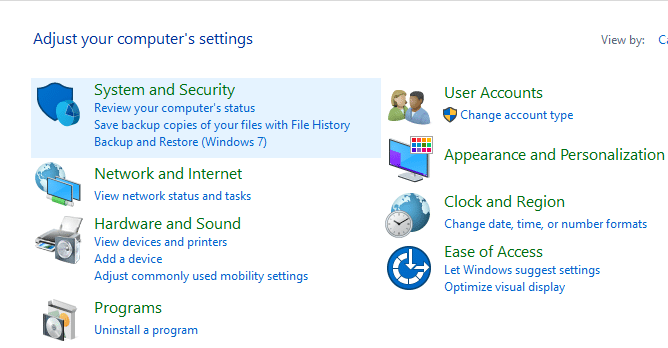
4.單擊備份和還原(Windows 7 )。 (忽略“Windows 7”標籤)
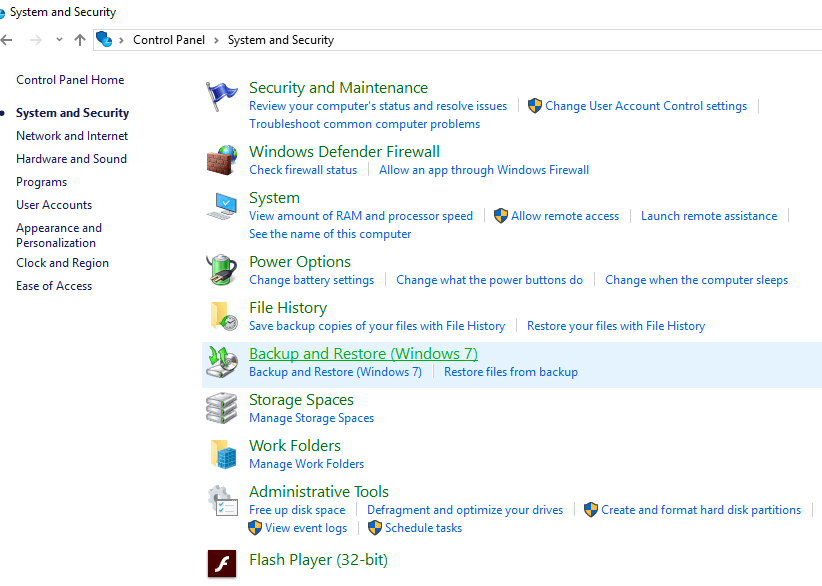
5.單擊左上角的“創建系統映像”。
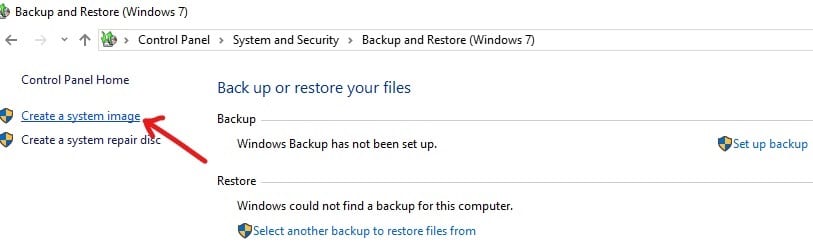
6.“尋找備份設備...”窗口將出現。
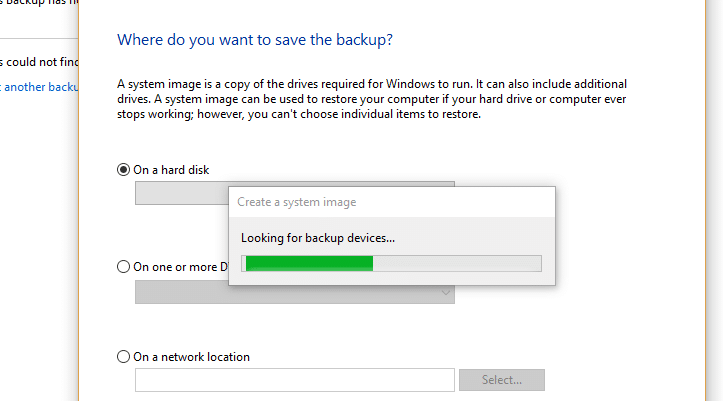
7.在“您要將備份保存在哪裡”窗口下,選擇“在硬盤上”。
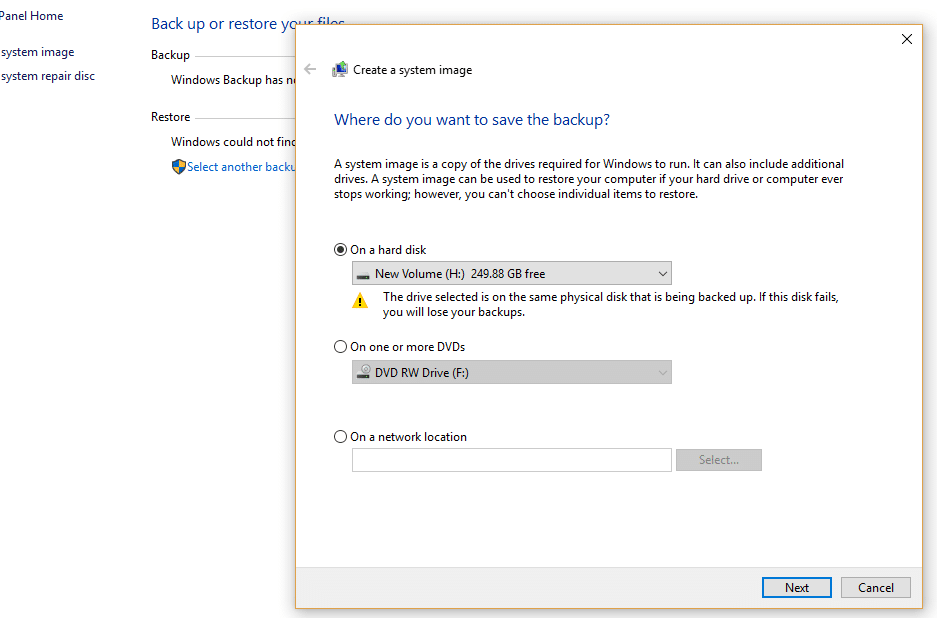
8. 使用下拉菜單選擇要在其中創建備份的適當驅動器。 它還將顯示每個驅動器中有多少可用空間。
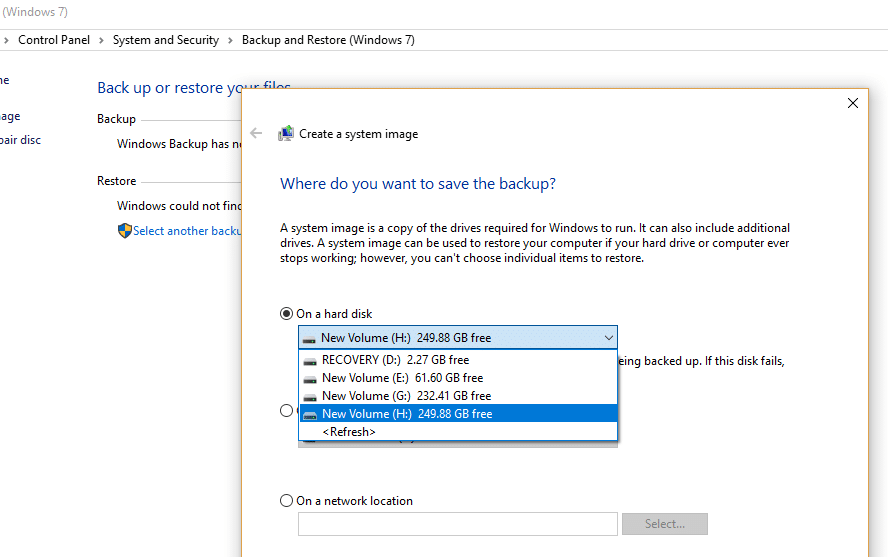
9.單擊右下角的下一步按鈕。
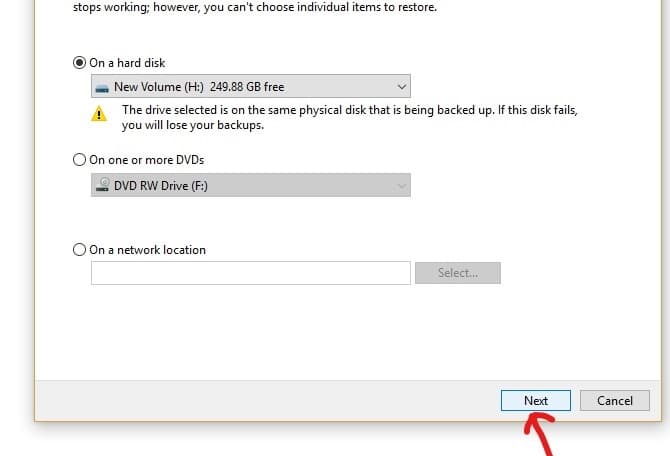
10.在“您要在備份中包含哪個驅動器? ”選擇您可能希望包含在備份中的任何其他設備。


11.單擊下一步按鈕。
12.下一步,單擊開始備份按鈕。
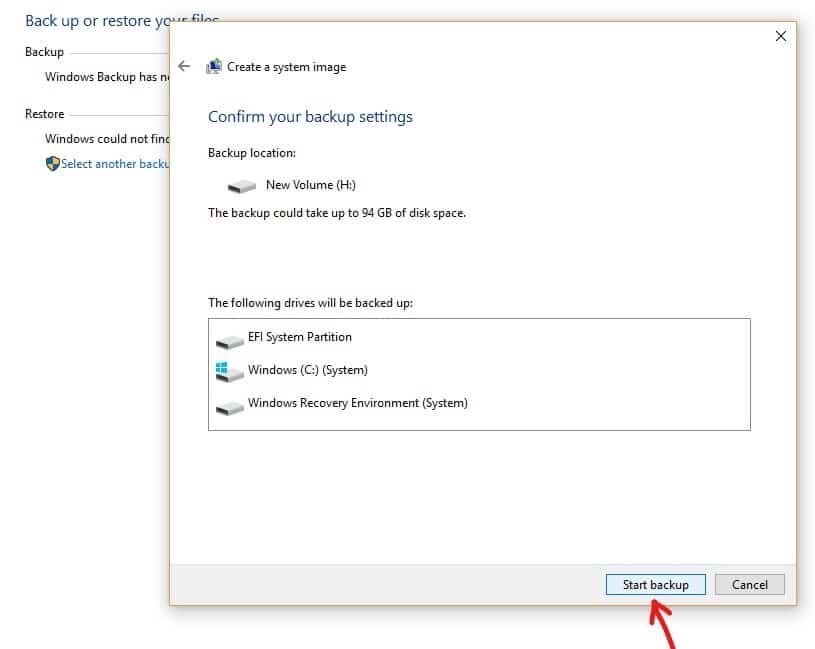
13.你的設備備份現在就開始了,包括硬盤驅動器、驅動器分區、應用程序一切。
14.當設備備份正在進行時,會出現下面的框,這將確保正在創建備份。
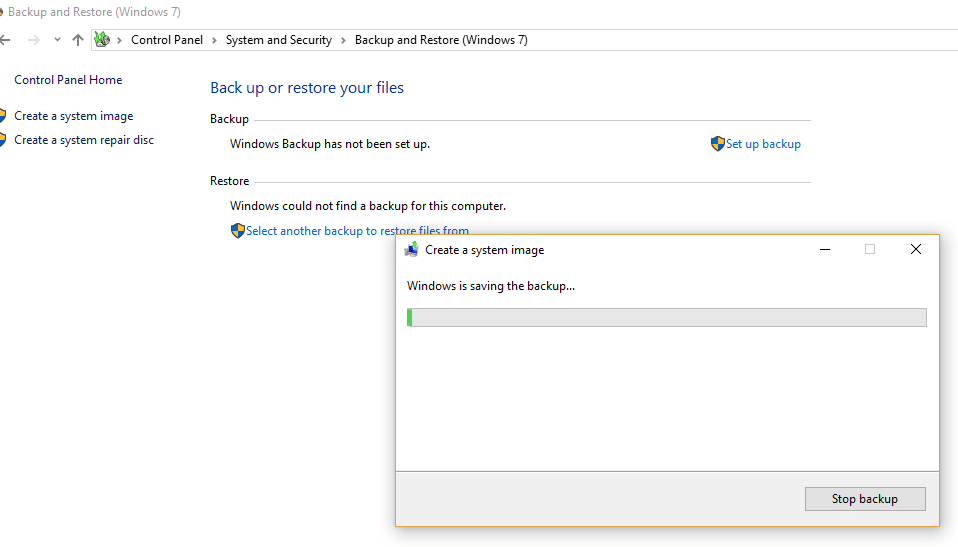
15.如果您想隨時停止備份,請單擊“停止備份”。
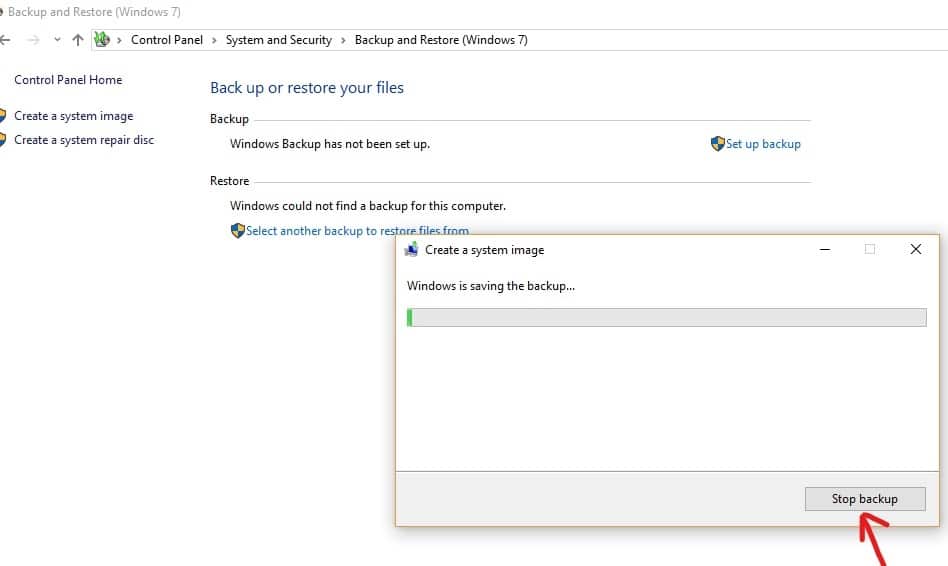
16.備份可能需要幾個小時。 它還可能會降低 PC 的速度,因此建議您在 PC 或台式機上不執行任何操作時創建備份。
17.系統鏡像工具採用“影子復制”技術。 該技術允許您在後台創建備份。 同時,您可以繼續使用您的 PC 或台式機。
18.備份過程完成後,系統會詢問您是否要創建系統修復光盤。 這可用於在您的設備無法正常啟動時恢復備份。 如果您的 PC 或台式機有光驅,請創建系統修復光盤。 但是您可以跳過此選項,因為它不是必需的。
19.現在你的備份終於創建好了。 您現在要做的就是移除外部存儲設備。
從系統映像還原 PC
為了進入恢復環境以恢復您已構建的映像,您需要遵循的步驟是 -
1.按 Windows 鍵 + I 打開設置,然後單擊“更新和安全”圖標。
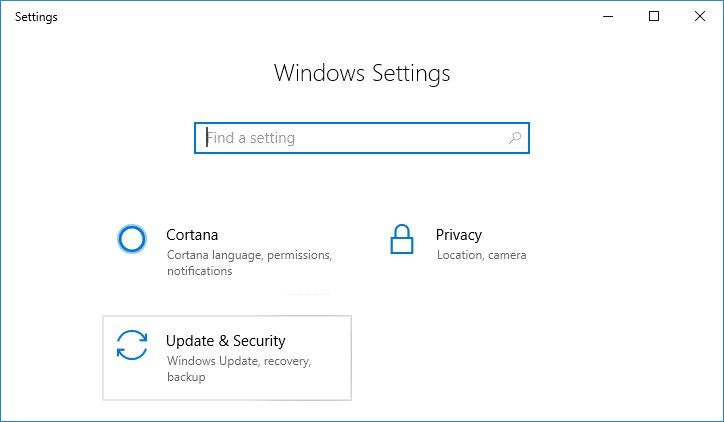
2.現在從左側菜單中確保選擇恢復。
3.下一步,在“高級啟動”部分點擊“立即重啟”按鈕。

4.如果您無法訪問您的系統,請從 Windows 光盤啟動以使用此系統映像恢復您的 PC。
5.現在從選擇一個選項屏幕單擊疑難解答。
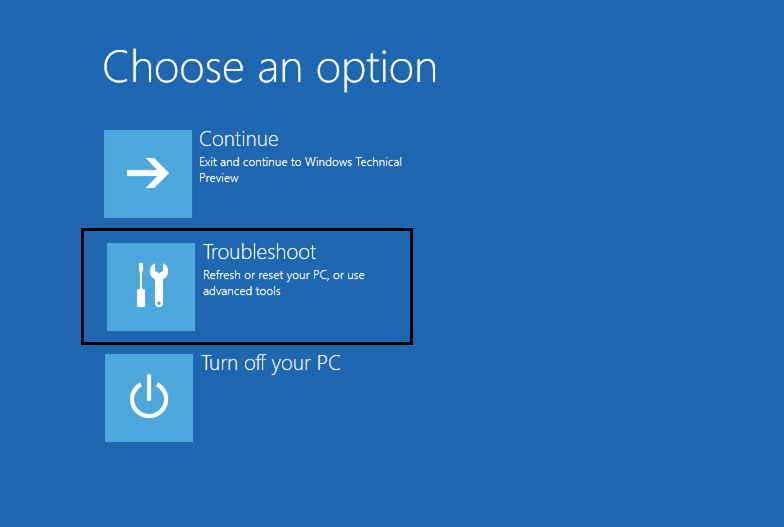
6.單擊疑難解答屏幕上的高級選項。
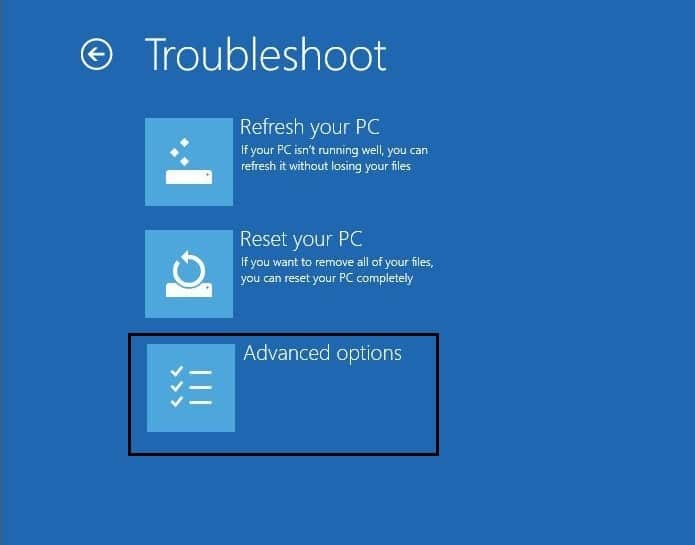
7.從選項列表中選擇系統映像恢復。
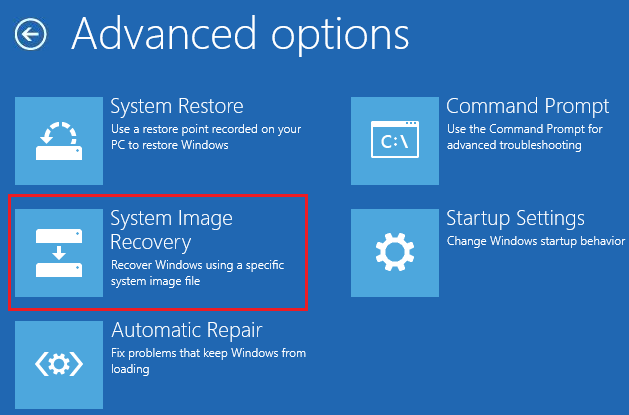
8.選擇您的用戶帳戶並輸入您的Microsoft 帳戶密碼以繼續。
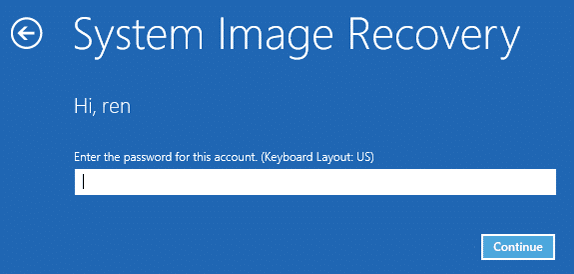
9.您的系統將重新啟動並準備恢復模式。
10.這將打開System Image Recovery Console ,如果您在場並彈出Windows 無法在此計算機上找到系統映像,請選擇取消。
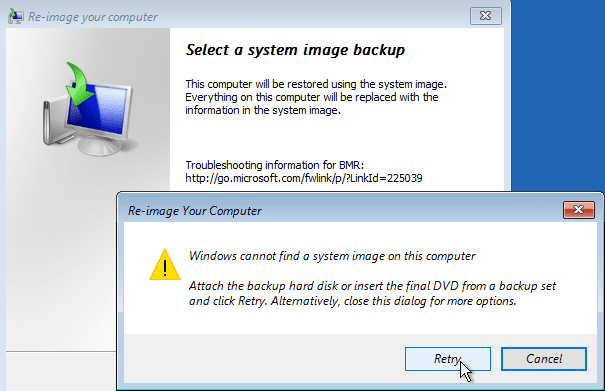
11.現在勾選選擇系統映像備份,然後單擊下一步。
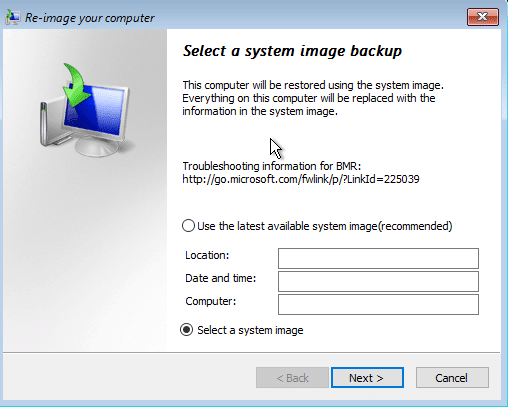
12.插入包含系統映像的 DVD 或外部硬盤,該工具將自動檢測您的系統映像,然後單擊下一步。
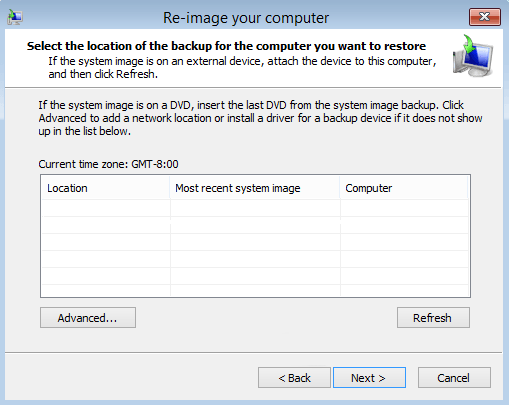
13.現在單擊“完成”,然後單擊“是”繼續並等待系統使用此系統映像恢復您的 PC。
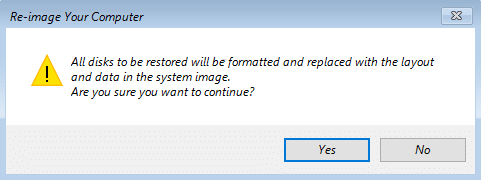
14.等待恢復。
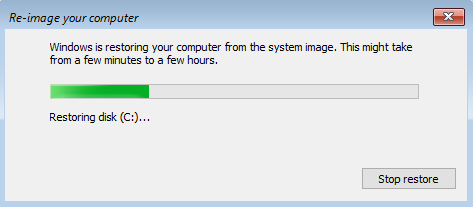
為什麼系統映像備份是事實?
系統映像備份對於保護您的 PC 以及您所需的數據非常有用。 眾所周知,Windows 的日常新更新正在市場上發布。 不管我們對升級系統有多麼無知,到了某個時候,升級系統就變得很有必要了。 那時,系統映像備份可以幫助我們創建以前版本的備份。 這樣,如果出現問題,我們可以恢復我們的文件。 例如:可能新版本可能不支持文件的格式。 如果您想從故障、惡意軟件、病毒或任何其他損害系統的問題中快速恢復系統,還建議您創建備份。
受到推崇的:
- 修復 Chrome 中的 ERR INTERNET DISCONNECTED 錯誤
- 在 Windows 10 中禁用 USB 選擇性暫停設置
- 修復 Windows 10 計算器丟失或消失的問題
- 無法連接到互聯網? 修復您的互聯網連接!
所以你有它! 使用本終極指南在 Windows 10 中創建完整系統映像備份永遠不會有問題! 如果您對本指南仍有任何疑問,請隨時在評論部分提出。
